Изправен ли си предНевалидна стойност за регистъра‘Грешка, когато се опитвате да отворите изображение в Windows 10? Може да срещнете подобно съобщение за грешка, опитвайки се да отворите снимки, pdf, музика или друг вид файл. Ако получавате тази грешка, когато се опитвате да отворите изображение, просто нулирайте Снимки приложението ще реши този проблем на вашия компютър. Следвайте тези стъпки, за да направите това-
Fix 1 - Reset Photos App
1. Натиснете Клавиш на Windows + I за да отворите Настройки прозорец.
2. Превъртете надолу и след това кликнете върху „Приложения“.
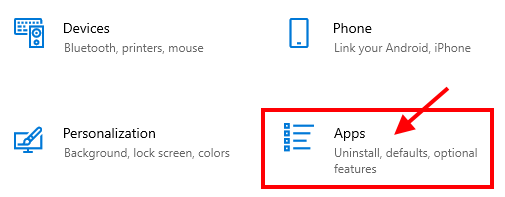
3. След това кликнете върху „Приложения и функции“.
4. След това, в дясната страна на прозореца Настройки, щракнете върху Търсене кутия и напишете „Снимки“.
5. След това просто кликнете върху „Снимки”От резултата от търсенето и след това отново щракнете върху„Разширени опции“.

6. Сега кликнете върху Ремонт за да го поправите.
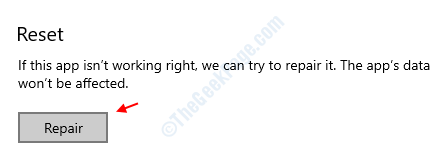
Сега опитайте отново, ако все още не работи, опитайте да го нулирате.
7. Сега превъртете надолу през Снимки настройки и щракнете върху „Нулиране”, За да нулирате приложението в състояние по подразбиране.
8. Отново кликнете върху „Нулиране”, За да потвърдите процеса на нулиране.

Рестартирайте твоят компютър.
Веднъж Снимки приложението се нулира, опитайте да отворите изображението отново на вашия компютър. Този път ще можете да видите изображението.
Fix 2 - Използване на редактора на системния регистър
1. Натисни Windows keу от клавиатурата.
2. След това напишете „regeditИ натиснете „Въведете‘Ключ.
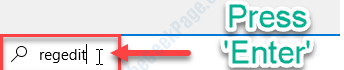
3. Сега, преди да направите нещо с редактора на системния регистър, просто кликнете върху Файл> Експортиране да направите резервно копие и след това да продължите със следващата стъпка.
4. Отидете на следния път в редактора на системния регистър.
HKEY_CURRENT_USER \ SOFTWARE \ Classes \ Local Settings \ Software \ Microsoft \ Windows \ CurrentVersion \ AppModel \ Repository \ Families \ Microsoft. Windows. Снимки_8wekyb3d8bbwe
5. Сега, Изтрий всеки присъстващ ключ под формата на Microsoft. Windows. Снимки…. от разширения списък.
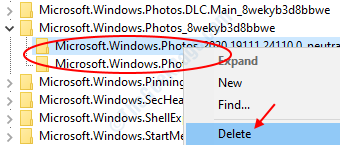
Не се притеснявайте за клавишите, тъй като те отново ще се появят там, след като затворите редактора на системния регистър и рестартирате компютъра си. И така, след това просто рестартирайте компютъра си.
Проблемът ви трябва да бъде решен.
Fix 2 - Използване на SFC / SCANNOW
1. Търсене CMD в полето за търсене на Windows 10 и Кликнете с десния бутон на "Командния ред”И изберете изпълни като администратор.
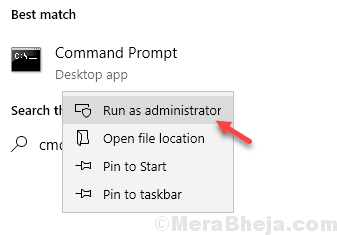
2. Сега напишете „sfc / scannow”И удари Въведете ключ.

Изчакайте командата да се изпълни напълно.
Затворете прозореца CMD.


